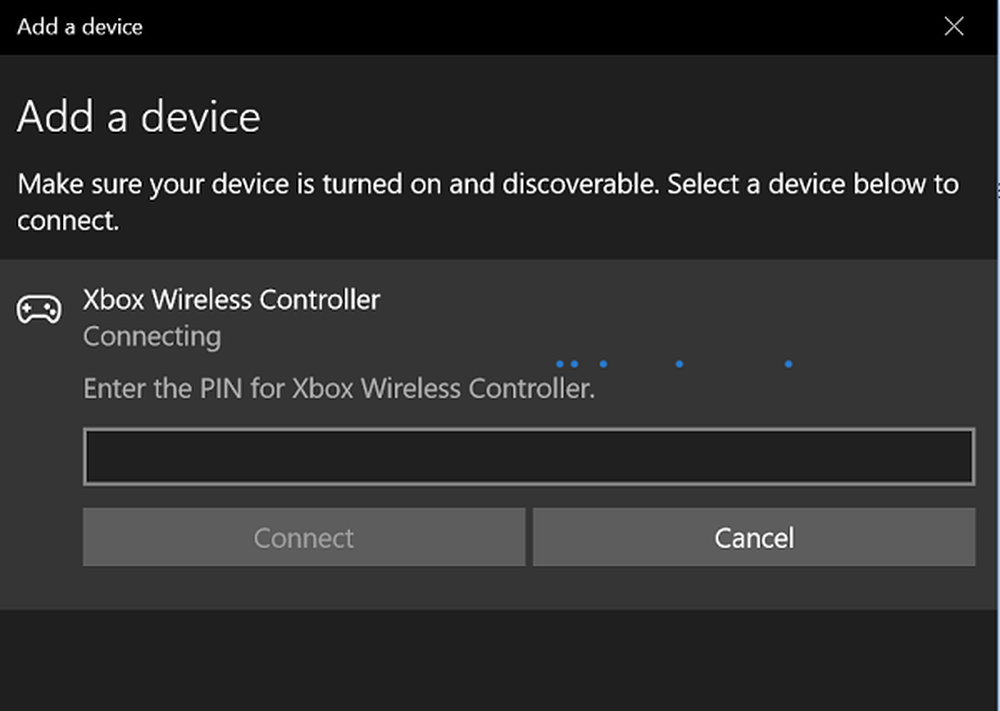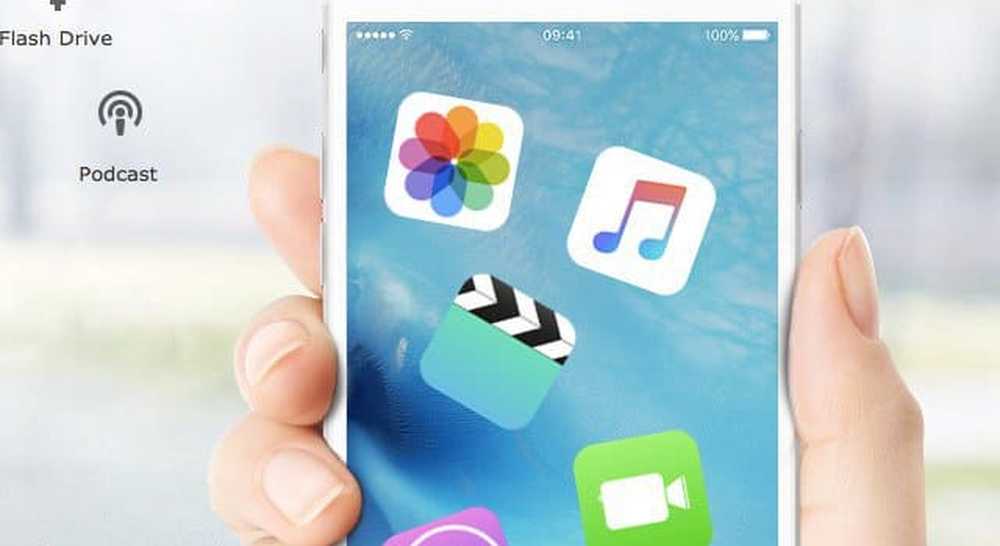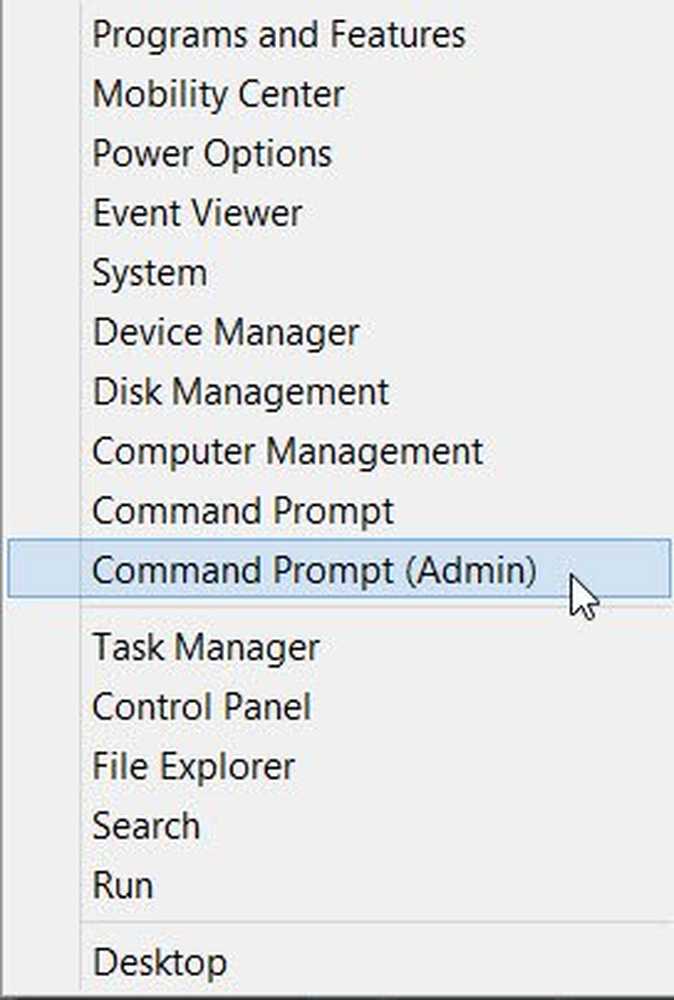WinX-Menü funktioniert nicht in Windows 10
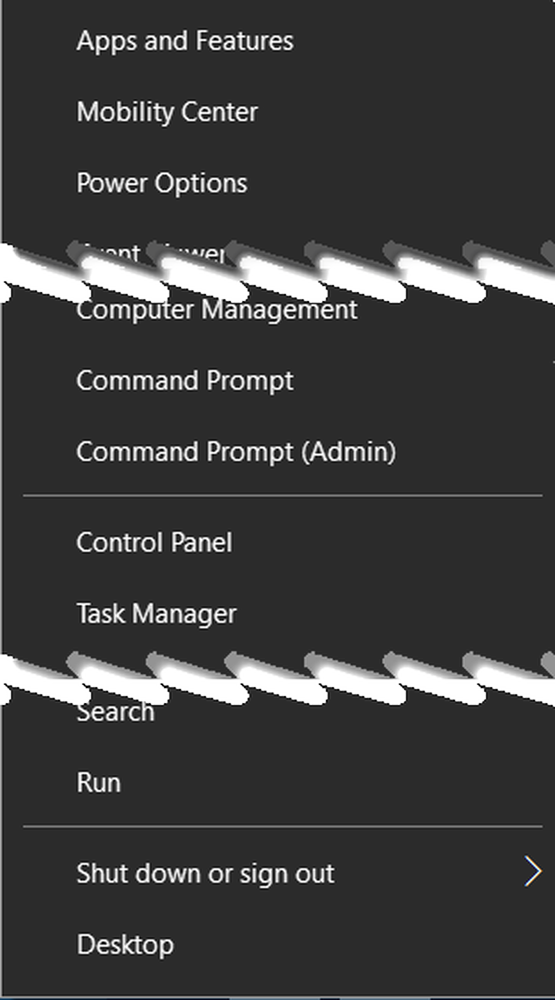
Wenn dein WinX-Menü funktioniert nicht im Windows 10 Hier sind ein paar Dinge, die Sie versuchen könnten, um das Problem zu beheben. Das WinX-Menü ist das Power-Menü, das sich beim Öffnen öffnet Klicken Sie mit der rechten Maustaste auf die Schaltfläche Start. Es öffnet sich auch, wenn Sie auf drücken Win-Taste + X-Taste auf deiner Tastatur. Möglicherweise befinden Sie sich jedoch in einer Situation, in der Sie feststellen, dass entweder das WinXMenu nicht geöffnet wird, nicht funktioniert oder die Verknüpfungen nicht wie erwartet funktionieren. Lesen Sie weiter, wenn Sie mit diesem Problem konfrontiert sind.
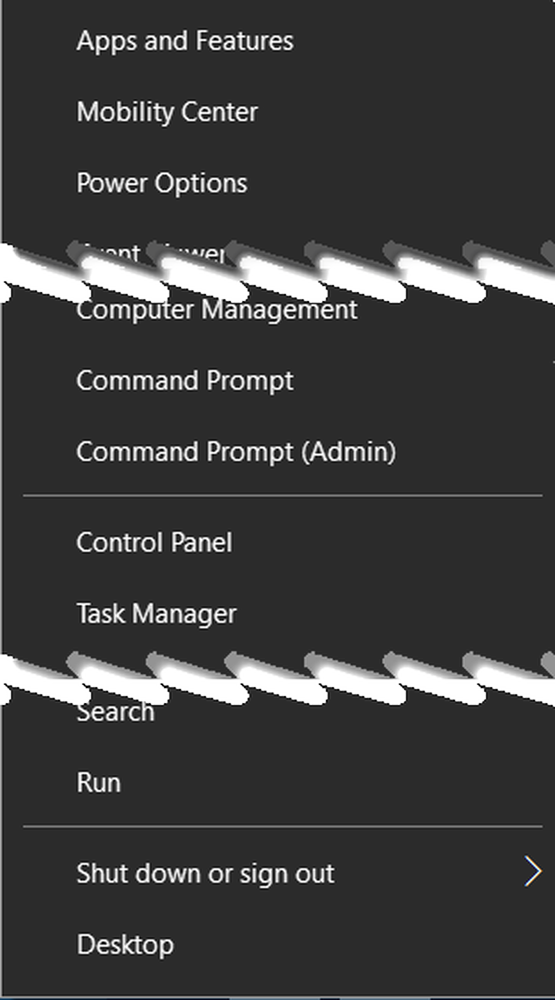
WinX-Menü funktioniert nicht
Die WinX-Menüverknüpfungen sind an folgendem Ort verfügbar:
C: \ Benutzer \ ACK \ AppData \ Local \ Microsoft \ Windows \ WinX
Werfen Sie einen Blick darauf und sehen Sie, ob Sie dort neue Verknüpfungen erstellen müssen oder die beschädigten durch gute aus einem anderen System ersetzen müssen.
1] Um die Möglichkeit einer Beschädigung von Systemdateien auszuschließen, sollten Sie die Systemdateiprüfung sowie DISM ausführen, um das System-Image zu reparieren. Sie können unsere Freeware Ultimate Windows Tweaker herunterladen, um sie mit einem einfachen Klick auszuführen.
2] Um die Möglichkeit auszuschließen, dass ein Prozess eines Drittanbieters die reibungslose Funktion des WinX-Menüs beeinträchtigt, führen Sie einen Clean-Boot-Vorgang durch und prüfen Sie, ob Sie das Problem reproduzieren können. Wenn dies nicht der Fall ist, müssen Sie den fehlerhaften Prozess, der eine Fehlfunktion des WinX-Menüs verursacht, manuell ermitteln.
3] Programme fügen häufig Kontextmenüelemente hinzu. Möglicherweise möchten Sie ShellExView herunterladen und verwenden, um die möglicherweise hinzugefügten Shell-Erweiterungen zu überprüfen. Versuchen Sie, den Täter mit diesem kostenlosen Tool zu isolieren. Sie können die Nicht-Microsoft-Shell-Erweiterungen nacheinander deaktivieren und den fehlerhaften Kontextmenüeintrag identifizieren. Nach dem Deaktivieren eines Elements müssen Sie den Explorer jedes Mal neu starten.4] Möglicherweise hat eine von Ihnen installierte Software die Hotkeys neu zugeordnet. Sie können die kürzlich installierten Programme deinstallieren oder Freeware verwenden, um die Hotkeys neu zuzuordnen oder die Tastatur auf die Standardeinstellungen zurückzusetzen.
5] Ein Benutzer, der ein ähnliches Problem in unseren Foren veröffentlicht hat, erwähnte, dass dies ihm geholfen habe. Öffnen Sie den Registrierungseditor und navigieren Sie zu folgendem Schlüssel:
HKEY_CLASSES_ROOT \ lnkfile \ isShortcut
Stellen Sie sicher, dass es NICHT nach NoIsShortcut oder irgendetwas anderem benannt wird. Es sollte sein IsShortcut.
6] Benutzer bei Reddit haben erwähnt, dass die Deinstallation von Programmen wie QuickSFV, Directory Opus und AirDroid ihnen geholfen hat. Wenn Sie diese auf Ihrem PC installiert haben, möchten Sie möglicherweise einen Anruf entgegennehmen.
Wenn nichts funktioniert, müssen Sie möglicherweise eine Systemwiederherstellung oder eine Aktualisierung Ihres Systems in Betracht ziehen.